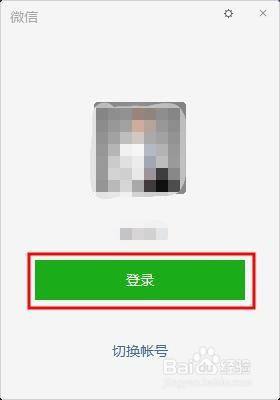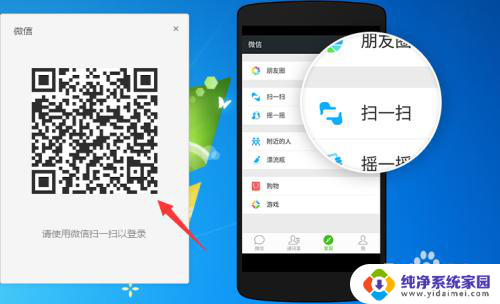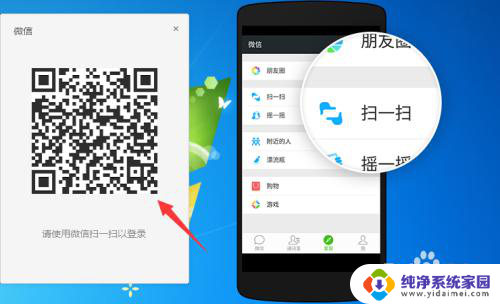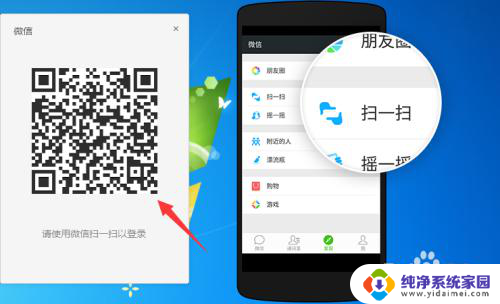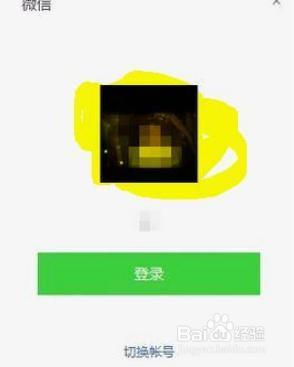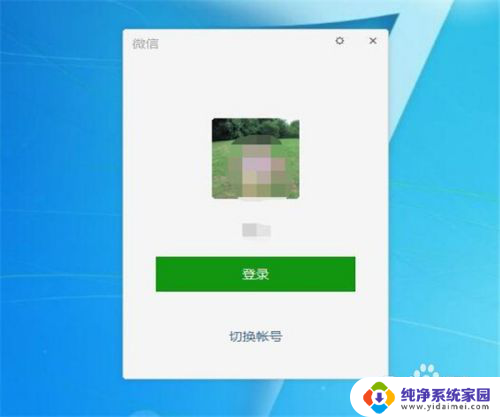电脑微信导出聊天记录 微信聊天记录如何保存到电脑
如今随着社交软件的普及和使用频率的增加,微信已经成为人们日常沟通的重要工具之一,随着聊天记录的不断增加,我们也希望能够将重要的聊天记录保存到电脑上,以便日后查阅或备份。电脑微信导出聊天记录的方法又是什么呢?如何将微信聊天记录保存到电脑呢?接下来我们将为您介绍一些简单有效的方法。
操作方法:
1.首先打开电脑版微信并登录。
如果没有电脑版微信软件,可以直接到软件库或者浏览器下载。
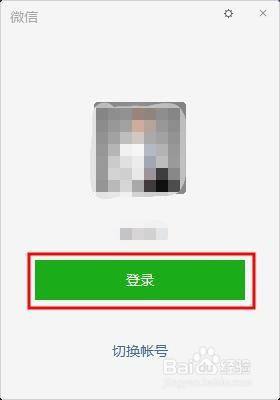
2.登录后找到微信左下角的设置,标识是三条杠。然后点击该标识,会弹出备份和修复。
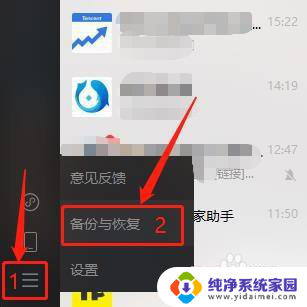
3.点击后会弹出相关界面,注意这里有两种将聊天记录保存的方式。
第一种是点击左侧的备份记录至电脑,不过点击后会要求在手机确认,只有手机确认后才能备份。
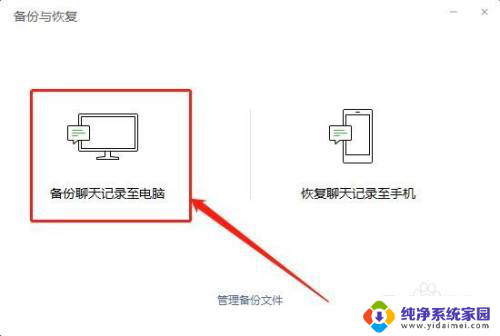
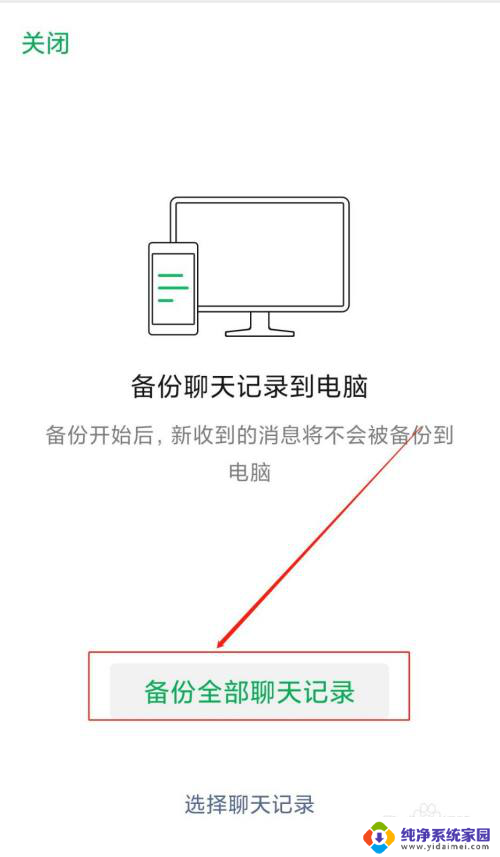
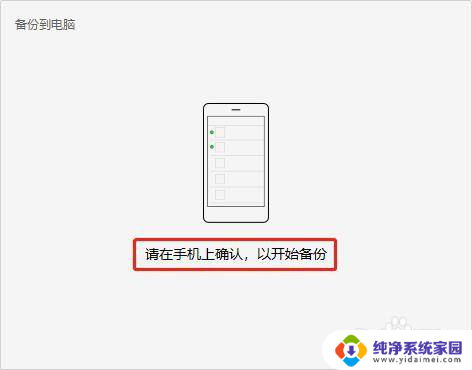
4.手机确认后,电脑和手机版微信界面,会同步显示备份进度。
需要注意,在备份阶段不能断网,否则会备份中断。
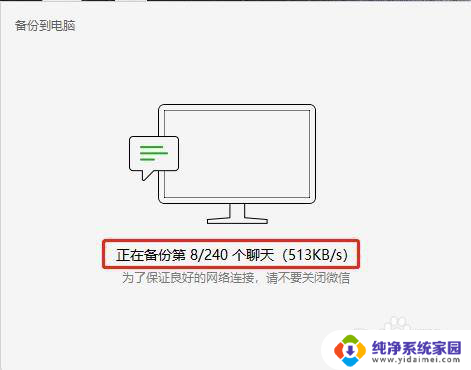
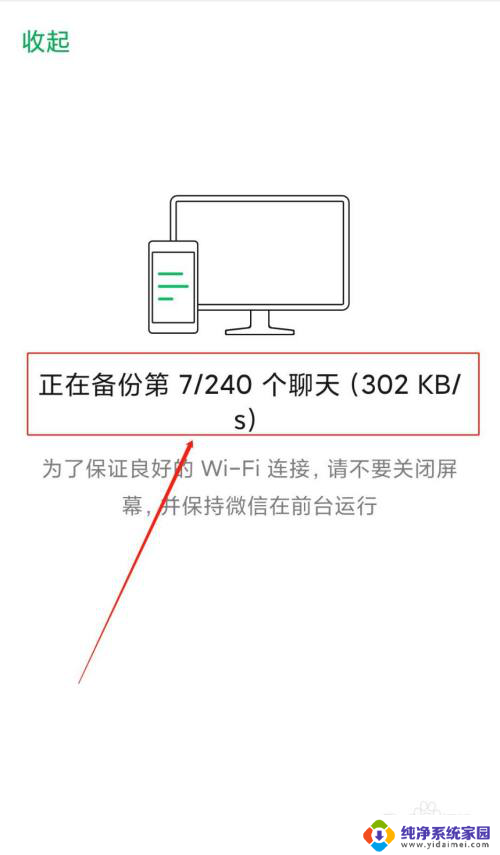
5.第二种就是选择恢复聊天记录到手机,这也是一种导出微信记录的方式。这样手机也可以保存聊天记录。
特别注意:我们可以选择某个账户或群聊进行备份保存,也可以选择某个时间段进行备份。甚至可以选择仅恢复文字。
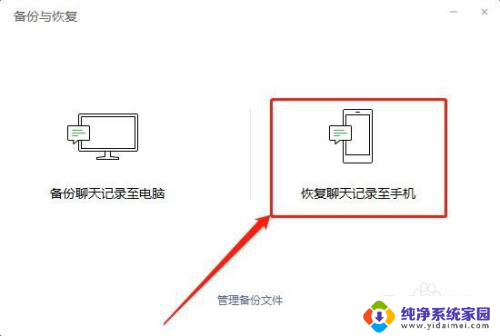
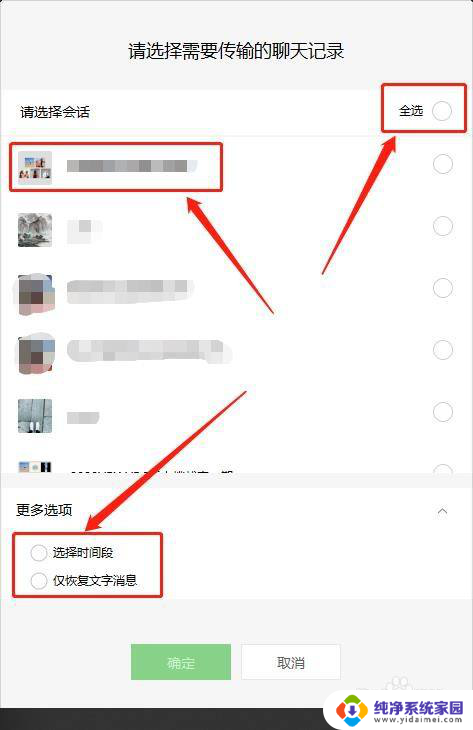
6.然后开始保存已经备份的聊天记录。
回到刚才的备份与恢复界面,然后点击管理备份文件。会跳到备份储存位置目录,复制这个目录地址。
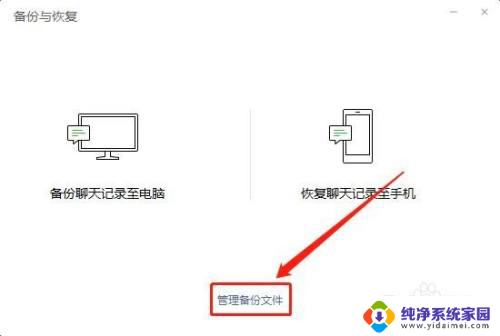
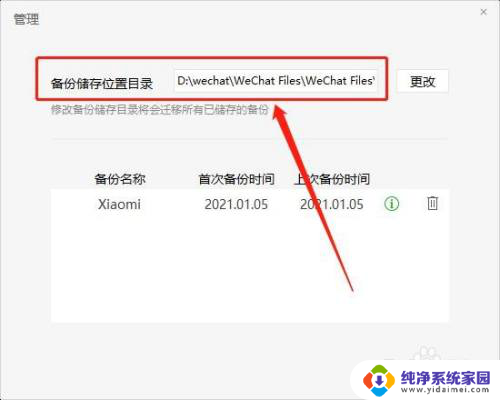
7.将上一步复制的目录地址,粘贴到图示位置,然后回车即可。

8.最后,我们将电脑版微信的聊天记录进行了备份和保存,防止了重要文件和信息的丢失。

以上就是电脑微信导出聊天记录的全部内容,如果有遇到相同问题的用户,可以参考本文中介绍的步骤来进行修复,希望对大家有所帮助。